A WordPress színfalak mögötti működéséről szóló infografikánk után több felhasználó kérte, hogy foglalkozzunk azzal, hogyan működik egy WordPress téma a színfalak mögött.
Ebben a cikkben a WordPress sablonhierarchiát magyarázzuk el kezdőknek. Ez a puskatábla rendkívül hasznos egy sablon testreszabásakor vagy egy egyéni WordPress téma létrehozásakor.
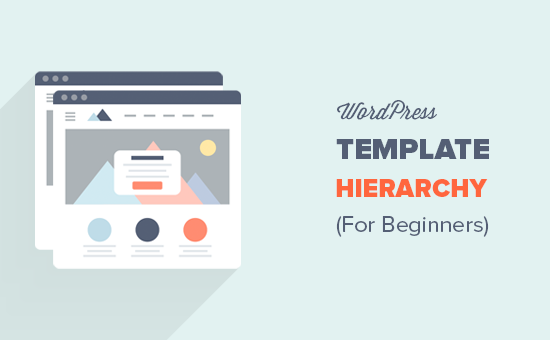
Protipp: Szeretnél egyéni céloldalakat létrehozni anélkül, hogy megváltoztatnád a WordPress témádat? Próbáld ki a SeedProd-ot, ez az első helyen álló drag & drop WordPress oldalépítő.
- Miért tanulj a WordPress sablonhierarchiáról?
- Visualizing WordPress Template Hierarchy (Cheat Sheet)
- Mely sablonfájlokat használja a kezdőlap?
- Mely sablonfájlokat használja a single post?
- Mely sablonfájlokat használja a single page?
- Mely sablonfájlokat használják a kategóriaarchívumok?
- Mely sablonfájlokat használják a tag archívumok?
- Mely sablonfájlokat használják az egyéni taxonómiai archívumok?
- Mely sablonfájlokat használják az egyéni bejegyzéstípusok?
- Mely sablonfájlokat használjuk a szerzői archívumok megjelenítéséhez?
- Mely sablonfájlokat használjuk a dátumalapú archívumok megjelenítésére?
- Mely sablonfájlokat használjuk a keresőoldalak megjelenítésére?
- Mely sablonfájlokat használjuk a 404-es hibaoldalak megjelenítésére?
- Mely sablonfájlokat használjuk a csatolmányoldalak megjelenítéséhez?
- Mely sablonfájlokat használjuk a beágyazások megjelenítéséhez?
Miért tanulj a WordPress sablonhierarchiáról?
Minden modern WordPress téma sablonokból, stíluslapokból, javascriptből és képekből áll. Ezek a fájlok együttesen szabályozzák, hogyan nézzen ki az oldalad a felhasználók számára.
Related:
A WordPress szabványos sablonhierarchiával rendelkezik. Ez azt jelenti, hogy a bizonyos fájlnevekkel rendelkező sablonok a webhelyed meghatározott területeit érintik. Ez azt is megmondja, hogy egy adott elemhez milyen sablonnevet kell használni.
A legtöbb modern WordPress téma tartalmaz sablonokat a kategória, a dátum, az archívum, az egyes bejegyzések, az egyéni oldalak és más oldalak megjelenítéséhez. Felhasználóként további sablonokat hozhat létre egy gyermektéma létrehozásával.
Ezek után nézzük meg, hogyan működik ez a WordPress sablonhierarchia a színfalak mögött.
Visualizing WordPress Template Hierarchy (Cheat Sheet)
A WordPress egy könnyen érthető és értelmes mintát használ a sablonok neveihez. Az alábbi vizuális puskatábla elmagyarázza, hogy mely sablonfájlok segítségével jeleníthetők meg a különböző oldalak egy WordPress webhelyen.
Itt látható, hogy egy tipikus WordPress webhelyen mely WordPress sablonfájlokat kell szerkeszteni a különböző oldalakhoz.
Mely sablonfájlokat használja a kezdőlap?
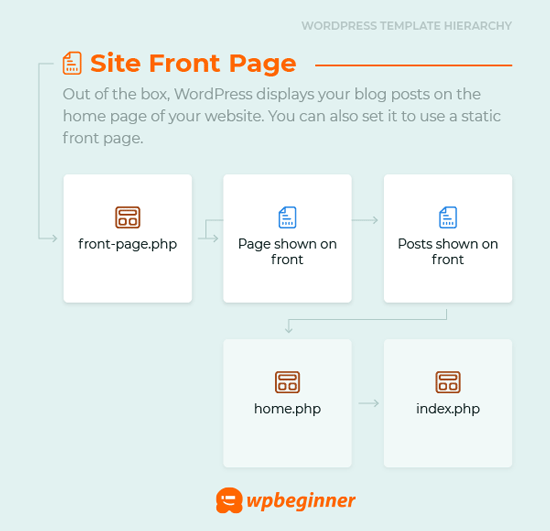
A WordPress alapból a webhely kezdőlapján jeleníti meg a blogbejegyzéseket. Beállíthatod azt is, hogy egyéni kezdőlapot (más néven címlapot) használjon, ha a WordPress admin területén a Beállítások ” Olvasóoldal menüpontot választod.
1. front-page.php – Ha statikus kezdőlapot használsz, akkor a WordPress először ezt a sablonfájlt keresi meg, és ezt használja a kezdőlap megjelenítéséhez.
2. home.php – Ha statikus címlapot használsz, és nincs front-page.php sablon a témádban, akkor a WordPress a home.php sablont fogja keresni. Ez is az alapértelmezett blogbejegyzések megjelenítésére szolgál a kezdőlapon.
3. index.php – Ha a front-page.php vagy a home.php nem létezik, akkor a WordPress az index.php sablonhoz nyúl vissza a kezdőlap megjelenítéséhez. Ez a sablon a WordPress alapértelmezett visszaeső sablonja bármely oldal megjelenítéséhez.
Mely sablonfájlokat használja a single post?
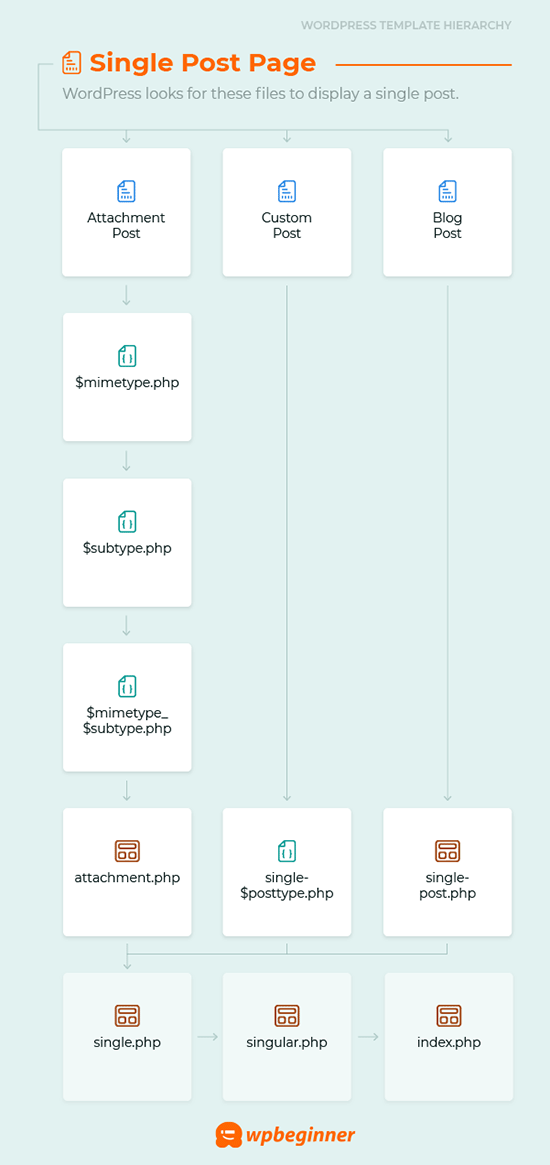
A WordPress ezeket a fájlokat keresi a single post megjelenítéséhez.
1. single-{post-type}-{slug}.php – Ezzel a sablonnal módosíthatja egy adott egyedi poszt megjelenítését bármilyen poszttípusban. Például, ha a bejegyzés típusa ‘review’ és a bejegyzés slug-ja acme-phone, akkor a WordPress a single-review-acme-phone.php.
2. single-{post-type}.php – A WordPress ekkor ellenőrzi, hogy van-e sablon az adott bejegyzés típusának megjelenítéséhez. Például, ha a bejegyzés típusa review, akkor a WordPress a single-review.php.
3. single.php – A WordPress ekkor a single.php.
4. singular.php – Ez a sablon egy újabb tartalékot ad hozzá, hogy bármelyik bejegyzés típusból egyetlen elemet jelenítsen meg.
5. index.php – Végül, ahogy fentebb említettük, a WordPress végül visszaesik az index.php-ra.
Mely sablonfájlokat használja a single page?
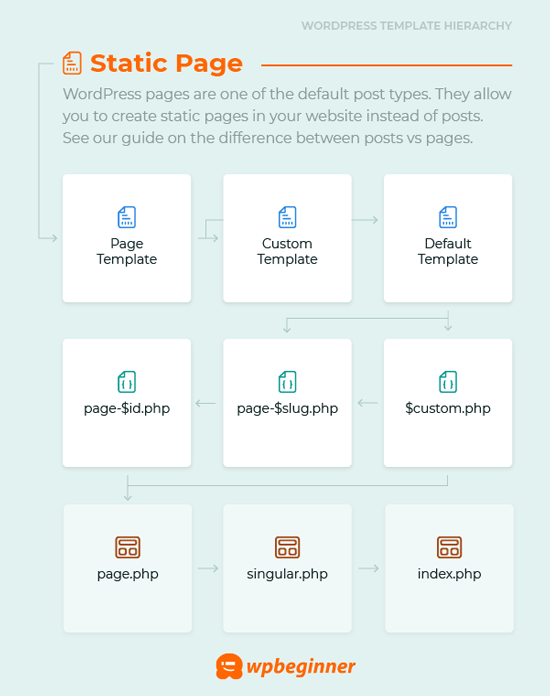
A WordPress oldalai az egyik alapértelmezett bejegyzéstípus. Lehetővé teszik, hogy posztok helyett statikus oldalakat hozzon létre a weboldalán. Lásd a posztok vs. oldalak közötti különbségről szóló útmutatónkat.
1. Egyéni oldalsablon – Az oldalhoz rendelt oldalsablon. Tekintse meg, hogyan hozhat létre egyéni oldalsablont a WordPressben.
2. page-{slug}.php – Ha az oldal slug-ja a contact-us, akkor a WordPress a page-contact-us.php.
3. page-{id}.php – Ha az oldal azonosítója 17, akkor a WordPress a page-17.php.
4. page.php – Az összes statikus oldal megjelenítésére szolgáló sablon.
5. singular.php – Ez a sablon az összes single post type elem alapértelmezett visszaesése.
6. index.php – Az alapértelmezett visszaeső sablon.
Mely sablonfájlokat használják a kategóriaarchívumok?
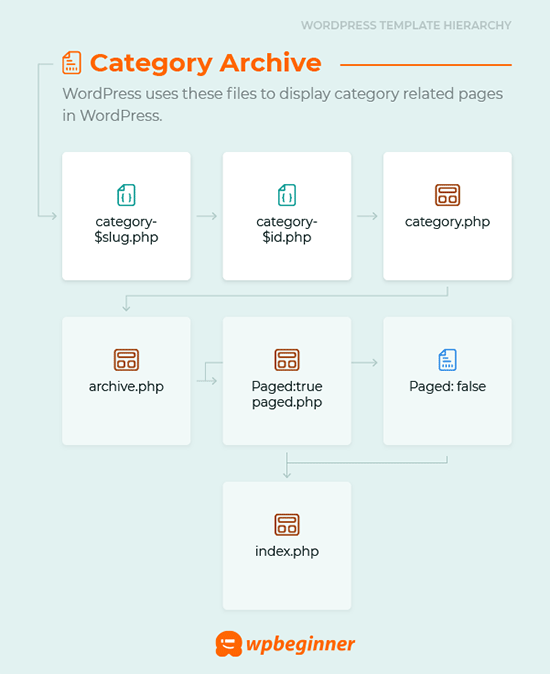
A WordPress ezeket a fájlokat használja a kategóriával kapcsolatos oldalak megjelenítéséhez a WordPressben.
1. category-{slug}.php – Ez a sablon egy adott kategóriához tartozó kategóriaarchív oldal megjelenítésére szolgál. Például, ha a kategória slug-ja a vélemények, akkor a WordPress a category-reviews.php sablont fogja keresni.
2. category-{id}.php – A WordPress ezután a kategória azonosítójával rendelkező sablont keresi. Például, ha a kategória azonosítója 17, akkor a WordPress a category-17.php.
3. category.php – Ez az alapértelmezett sablon a WordPress összes kategóriaarchív oldalának megjelenítéséhez.
4. archive.php – Ez a WordPress által használt alapértelmezett sablon az összes archív oldal megjelenítésére.
5. index.php – Az alapértelmezett visszaeső sablon.
Mely sablonfájlokat használják a tag archívumok?
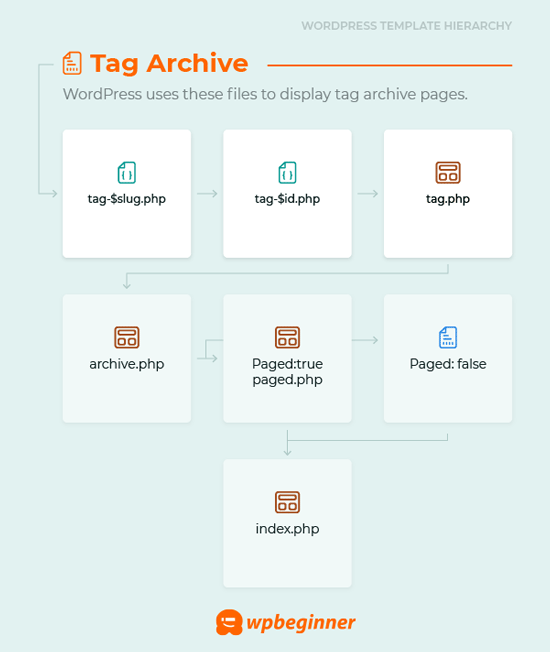
A WordPress ezeket a fájlokat használja a tag archív oldalak megjelenítéséhez.
1. tag-{slug}.php – Ha a tag slug-ja gyümölcs, a WordPress a tag-fruits.php sablont keresi.
2. tag-{id}.php – Ha a tag azonosítója 17, a WordPress a tag-17.php sablont keresi.
3. tag.php – A tag archívumok alapértelmezett sablonja.
4. archive.php – Az alapértelmezett sablon minden achive oldalhoz.
5. index.php – Az alapértelmezett visszaeső sablon.
Mely sablonfájlokat használják az egyéni taxonómiai archívumok?
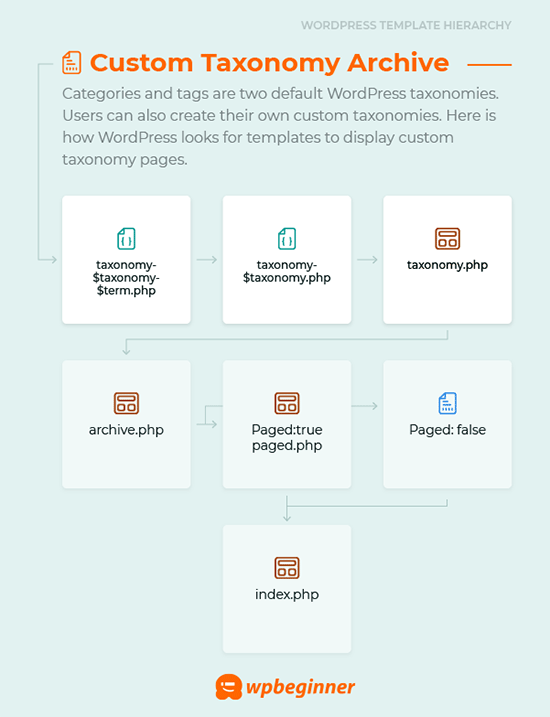
A kategóriák és a címkék két alapértelmezett WordPress taxonómia. A felhasználók saját egyéni taxonómiákat is létrehozhatnak. Íme, hogyan keres a WordPress sablonokat az egyéni taxonómiaoldalak megjelenítéséhez.
1. taxonomy-{taxonomy}-{term}.php – Ha van egy műfaj nevű egyéni taxonómiája, és van egy ‘thriller’ kifejezés, akkor a WordPress taxonomy-genre-thriller.php fogja keresni.
2. taxonomy-{taxonomy}.php – Ha a taxonómia műfaj lenne, akkor a WordPress a taxonomy-genre.php.
3. taxonomy.php – Az alapértelmezett sablon minden egyéni taxonómiai archívum megjelenítéséhez.
4. archive.php – Az alapértelmezett visszaeső sablon a WordPress összes archív oldalához.
5. index.php- Az alapértelmezett visszaeső sablon a WordPressben.
Mely sablonfájlokat használják az egyéni bejegyzéstípusok?
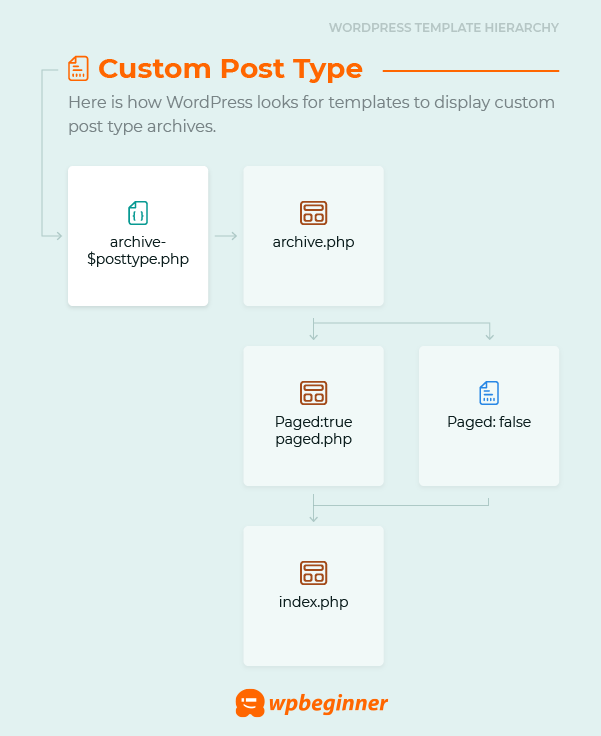
Íme, hogyan keres a WordPress sablonokat az egyéni bejegyzéstípus archívumok megjelenítéséhez.
1. archive-{post_type}.php – Ha a poszttípus áttekintés, a WordPress a archive-review.php-t keresi.
2. archive.php – Az összes archív oldal megjelenítésére szolgáló alapértelmezett sablon a WordPressben.
3. index.php – Az alapértelmezett tartalék sablon a WordPressben.
Mely sablonfájlokat használjuk a szerzői archívumok megjelenítéséhez?
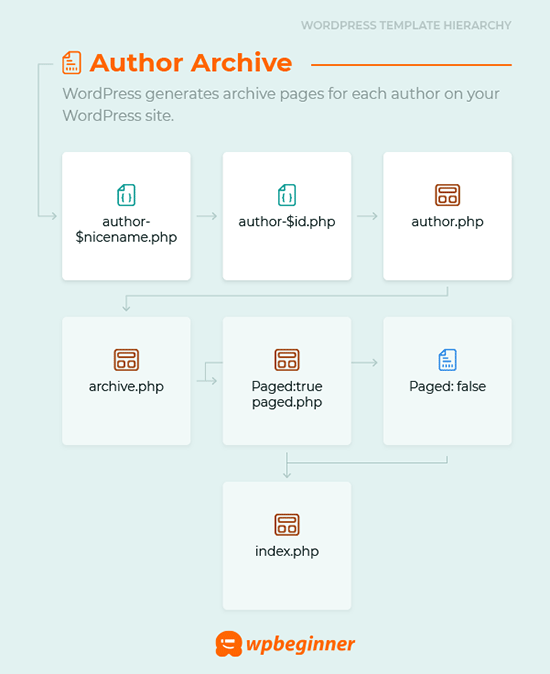
A WordPress archívumoldalakat generál minden egyes szerző számára a WordPress webhelyen. Így néz ki a szerzői archívum sablon.
1. author-{nicename}.php – Ha a szerző szép neve Matt, akkor a WordPress az author-matt.php-t fogja keresni.
2. author-{id}.php – Ha a szerző felhasználói azonosítója 6, akkor a WordPress a author-6.php.
3. author.php – A WordPressben a szerzői archív oldalak megjelenítéséhez használt alapértelmezett sablon.
4. archive.php – Az összes archív oldal megjelenítésére szolgáló alapértelmezett sablon a WordPressben.
5. index.php – Az alapértelmezett tartalék sablon a WordPressben.
Mely sablonfájlokat használjuk a dátumalapú archívumok megjelenítésére?
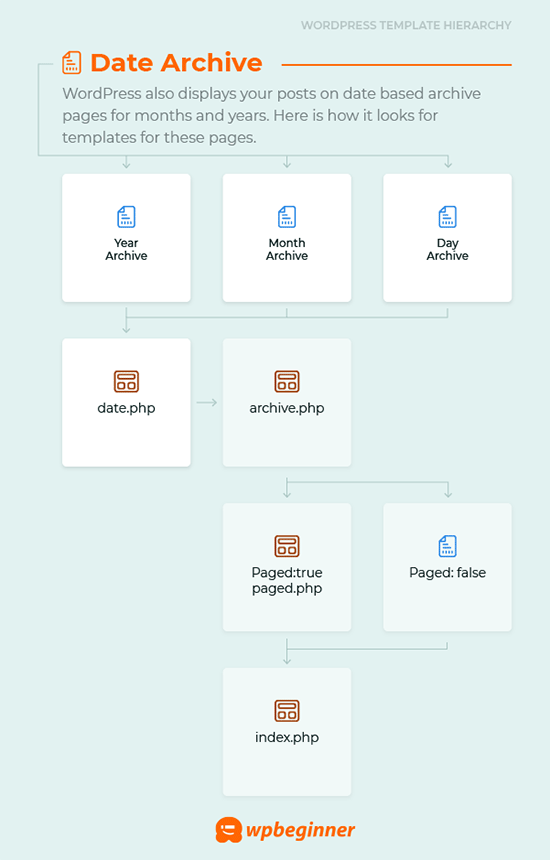
A WordPress a hónapok és évek dátumalapú archívumoldalain is megjeleníti a bejegyzéseidet. Így néz ki ezeknek az oldalaknak a sablonja.
1. date.php – A dátumalapú archívumok alapértelmezett sablonja.
2. archive.php – A WordPressben a szerzői archív oldalak megjelenítésére használt alapértelmezett sablon.
3. index.php – Az alapértelmezett visszaeső sablon a WordPressben.
Mely sablonfájlokat használjuk a keresőoldalak megjelenítésére?
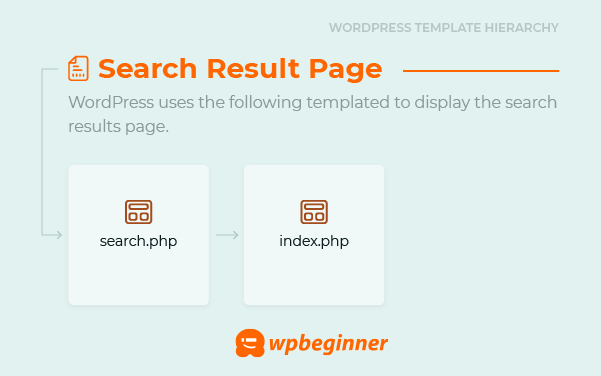
1. search.php – A keresési eredmények megjelenítésére szolgáló alapértelmezett oldal a WordPressben.
2. searchform.php – A keresési űrlap megjelenítésére szolgáló sablon a WordPressben.
3. index.php – Az alapértelmezett visszaeső sablon a WordPressben.
Mely sablonfájlokat használjuk a 404-es hibaoldalak megjelenítésére?
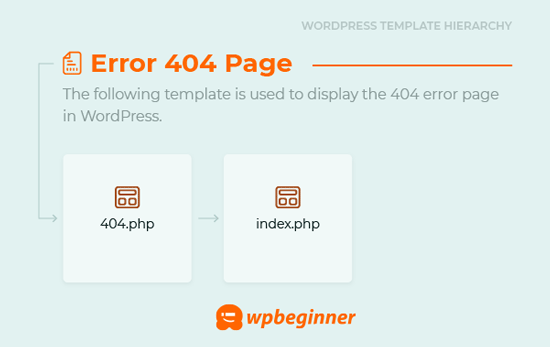
A 404-es hibaoldal akkor jelenik meg, ha a WordPress nem találja a kért tartalmat. Lásd a 404-es oldal sablonjának javításáról szóló útmutatónkat.
1. 404.php – A WordPressben a 404 hibaoldal megjelenítésére szolgáló alapértelmezett sablon.
2. index.php – Az alapértelmezett visszaeső sablon a WordPressben.
Mely sablonfájlokat használjuk a csatolmányoldalak megjelenítéséhez?
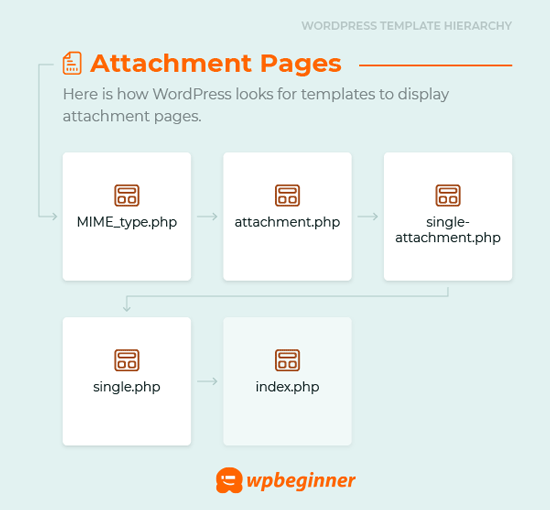
1. MIME_type.php – A Mime_type a fájl típusát jelenti. Például image.php, video.php, application.php.
2. attachment.php – A csatolt oldalak megjelenítésére szolgáló alapértelmezett sablon.
3. single-attachment.php – Egyetlen melléklet megjelenítéséhez.
4. single.php – Az alapértelmezett sablon az egy bejegyzés típusú elemek megjelenítéséhez.
5. index.php – A WordPress alapértelmezett visszaeső sablonja.
Mely sablonfájlokat használjuk a beágyazások megjelenítéséhez?
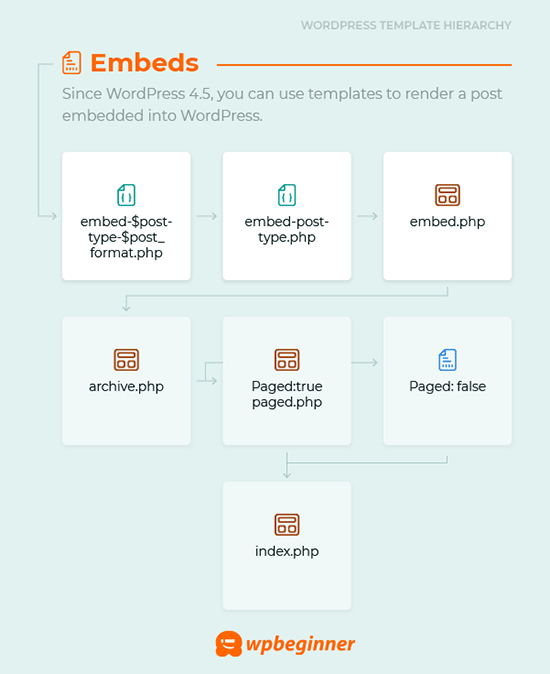
A WordPress 4.5 óta használhatunk sablonokat a WordPressbe ágyazott bejegyzések megjelenítéséhez.
1. embed-{post-type}-{post_format}.php – A WordPress először egy poszttípus és posztformátum sablont keres. Például, ha van egy áttekintés videóval, akkor a WordPress a embed-review-video.php.
2. embed-{post-type}.php – Ha a bejegyzés típusa áttekintés, akkor a WordPress a embed-review.php.
3. embed.php – Az alapértelmezett visszaesés minden beágyazáshoz.
Reméljük, ez a bemutató segített megismerni a WordPress sablonhierarchiáját. Érdemes megnézni a legjobb drag & drop WordPress oldalépítők listáját is.
Ha tetszett ez a cikk, akkor kérjük, iratkozz fel YouTube csatornánkra a WordPress videó oktatóanyagokért. Megtalálhat minket a Twitteren és a Facebookon is.